Aprenda a publicar usando git e FTP
Veja como fazer o deply de repositórios Git em servidores FTP

04/01/2024
Aprenda a publicar usando git e FTP
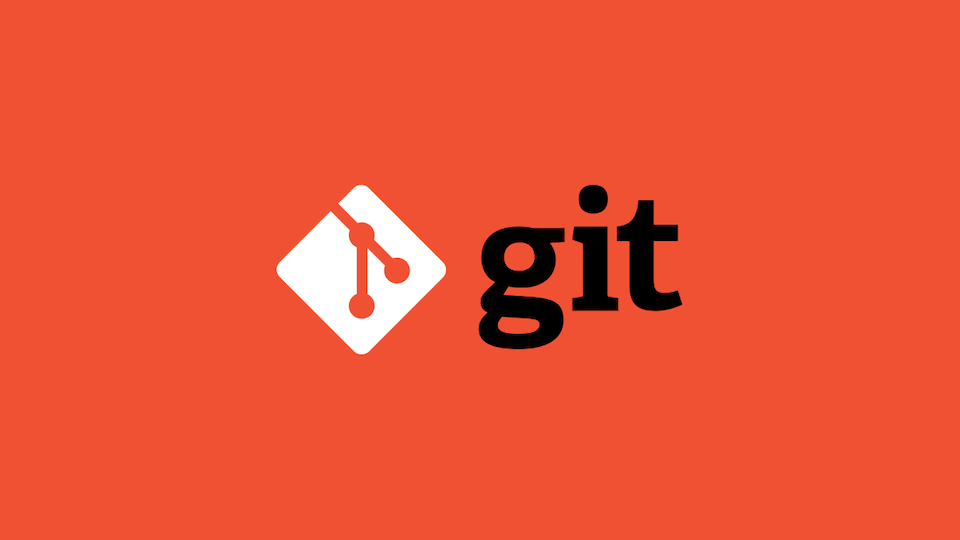
O git-ftp é uma ferramenta essencial para desenvolvedores que buscam uma maneira eficiente de sincronizar mudanças em seus repositórios Git com servidores FTP. Esta ferramenta é especialmente útil para projetos que requerem frequentes atualizações em ambientes de hospedagem compartilhada, onde o acesso direto via SSH pode não estar disponível. Ao integrar o git-ftp no seu fluxo de trabalho, você pode facilmente enviar apenas as alterações mais recentes para o servidor, economizando tempo e recursos.
Instalação do Git-FTP no Windows
A instalação do git-ftp no Windows é um processo simples, porém poderoso, que começa com o Git Bash, uma interface de linha de comando para usuários Git em sistemas Windows. Abra o Git Bash como administrador, o que permite que os comandos executados tenham os privilégios necessários para instalar globalmente a extensão git-ftp no sistema. Execute os comandos a seguir, que irão buscar o script mais recente do git-ftp diretamente de seu repositório no GitHub e ajustar suas permissões para garantir que seja executável.
curl https://raw.githubusercontent.com/git-ftp/git-ftp/master/git-ftp > /bin/git-ftp
chmod 755 /bin/git-ftp
Para usuários de outros sistemas operacionais, acesse a página de instalação do git-ftp no GitHub para instruções detalhadas adaptadas a diferentes ambientes.
Configuração do Git-FTP
Com o git-ftp instalado, o próximo passo é configurar sua conexão com o servidor FTP. Essa etapa é crucial, pois define como o git-ftp irá interagir com seu servidor, assegurando que os arquivos do seu repositório Git sejam corretamente sincronizados com o diretório de destino no servidor FTP.
Acesso ao Diretório do Repositório
Inicie acessando o diretório do seu repositório Git local. Utilize o comando 'cd' para navegar até o local onde seu projeto está armazenado. Esta ação assegura que as configurações do git-ftp sejam aplicadas ao repositório correto, evitando confusões ou erros de sincronização.
cd /caminho/local/do/seu/repositorio/
Configuração de FTP e Pasta de Destino
O próximo passo envolve definir o endereço do servidor FTP e a pasta de destino no servidor. Substitua ftp.seusite.com.br pelo endereço do seu servidor e /www/diretorio/ pelo caminho da pasta de destino no servidor FTP. Se a intenção for publicar diretamente na raiz do site, use /www/. Esses detalhes são fundamentais para garantir que o git-ftp envie seus arquivos para o local correto no servidor.
git config git-ftp.url "ftp://ftp.seusite.com.br/www/diretorio/"
Configuração de Usuário e Senha de FTP
Finalize a configuração inserindo as credenciais de acesso ao seu servidor FTP. Substitua USUARIO e SENHA pelas suas informações de login. Essas credenciais são vitais para que o git-ftp possa estabelecer uma conexão segura com o servidor e efetuar o upload dos arquivos.
git config git-ftp.user "USUARIO"
git config git-ftp.password "SENHA"
Inicializando o FTP
Uma vez configurado, utilize o comando git ftp init para realizar o primeiro upload dos arquivos do seu repositório para o servidor FTP. Este comando é crucial pois estabelece a base inicial do seu projeto no servidor, criando um ponto de sincronização para futuras atualizações.
git ftp init
Publicação com Git-FTP
Para as publicações subsequentes, utilize git ftp push. Este comando envia apenas as alterações feitas desde o último commit, tornando o processo de deployment muito mais rápido e eficiente. Este método é ideal para atualizações contínuas, pois minimiza o tempo de upload e o uso de recursos.
git ftp push
